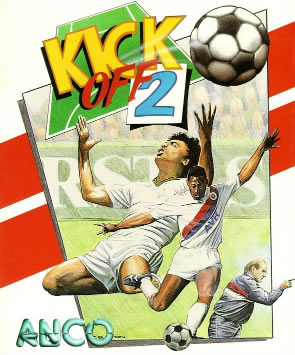J'ignore si cela servira réellement à quelqu'un sur ce forum, mais je vais mettre en détail chaque étape consistant à relier la sortie VGA DB15 d'une carte graphique (en l'occurrence celle d'un PC sous WindowsXP) à un système platine/tube en 15khz (arcade ou téléviseur) afin de produire un affichage correct.
Ce guide est également accessible au format PDF, ici : http://bismutnetwork.com/01Download/Hob ... o15khz.pdf
Etape 1 "Rassembler les éléments nécessaires"
Cette première étape sera très synthétique. Nous allons nous contenter de lister tout ce dont vous pourrez avoir besoin.
- Gants en plastiques isolants (sauf pour les super héros).
- Fer à souder pour électronique avec brasure à l'étain (optionnel).
- Ordinateur PC WindowsXP avec alimentation ATX et circuit graphique intégré ou avec une carte graphique. L'important est de disposer d'une sortie VGA DB15 fonctionnelle et d'une prise Molex alimentée.
- Câble VGA DB15 mâle/X (prêt au sacrifice d'une tête, d'où le X).
- Câble Scart/Peritel mâle/X (également prêt à se faire couper une tête).
- Ciseaux / Pince coupante / Tournevis / Pinces crocodiles.
- Dominos électriques 2,5mm (optionnel).
- Une prise Molex femelle standard (optionnel).
- Un tube cathodique 15khz (vendu à l'unité ou provenant d'un téléviseur).
- Une platine/châssis 15khz (vendue à l'unité ou provenant d'un téléviseur) compatible avec la diagonale du tube choisi. Bien souvent, ce sera la platine fournie avec le téléviseur.
- Soft15khz (logiciel de remplacement des résolutions graphiques disponibles).
o http://community.arcadeinfo.de/showthread.php?t=9367
- QuickRes (logiciel autorisant la sélection rapide de n'importe quelle résolution sous Windows).
o http://community.arcadeinfo.de/showthread.php?t=9367
- TestGrid (logiciel d'aide au calibrage de la géométrie de l'affichage, optionnel).
o http://community.arcadeinfo.de/showthread.php?t=9367
- PowerStrip (logiciel de paramétrage de résolutions graphiques, optionnel).
o http://entechtaiwan.com/util/ps.shtm
o http://entechtaiwan.com/util/ps2.shtm
- VNC (logiciel de prise en main à distance, optionnel mais fortement recommandé).
o http://www.realvnc.com/
- Un second ordinateur compatible avec VNC et disposant de son propre affichage (optionnel, mais également fortement recommandé afin de piloter le PC relié au tube lors du paramétrage des résolutions en 15khz).
- De quoi mettre les deux ordinateurs en réseau (optionnel).
Etape 2 "Préparer la connectique vidéo"
Nous sommes à ce point de départ face à deux possibilités. Relier le VGA DB15 à une platine arcade (entrée en RVB+Sync) ou à une platine télé (entrée Scart/Peritel en RVB+Sync+Commutation Lente/Rapide). Un bon point est à noter, sur la majorité des platines de téléviseur, le signal vidéo est amplifié. Dans la plupart des cas, l'image sera nette, propre et contrastée. C'est tant mieux car je ne détaille pas ici comment amplifier un signal vidéo. Sur certaines platines arcades, en revanche, vous pourrez obtenir une image un peu terne et pâlichonne.
2.1 Relier une sortie VGA DB15 au RVB d'une platine arcade
C'est d'une simplicité enfantine. Une platine standard possède 5 points d'entrée relatifs au signal vidéo. Rouge, Vert, Bleu, Synchro et Masse (nous les nommerons donc R, V, B, S, et M). Une fiche DB15 possède des pins numérotés (voir le schéma ci-dessous). Les pins 1, 2, 3, 5/10, 13 et 14 fournissent les informations voulues.
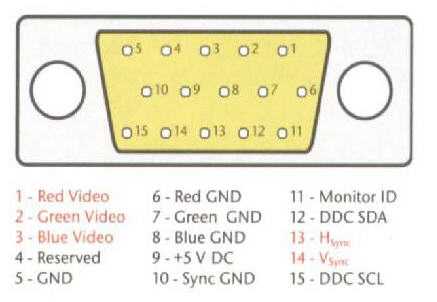
Il suffit de relier le VGA DB15 à l'aide d'un câble occis pour l'occasion, à l'entrée de la platine comme ceci :
- 1 sur R
- 2 sur V
- 3 sur B
- 5 ou 10 (selon certains cas) sur M
- 13 et 14 sur S (les deux signaux additionnés produisent la synchro attendue par la platine)
Si votre tube et votre platine sont déjà reliés, une simple mise sous tension suffit à vérifier si le câblage est bon. Une image apparaît, bien que totalement désynchronisée (car à ce point du guide, elle est encore émise en 31khz).
2.2 Relier une sortie VGA DB15 à une connectique Scart/Peritel
Un tout petit peu plus compliqué que l'étape 2.1, mais rien d'insurmontable. Dans le cas de figure qui nous intéresse, une connectique Scart/Peritel possède 7 points d'entrée relatifs aux signaux attendus, qui ne sont pas tous vidéo (voir le schéma ci-après). 15 Rouge, 11 Vert, 7 Bleu, 20 Synchro, 21 Masse, 16 commutation rapide 5v et 8 commutation lente 12v (nous les nommerons donc 15R, 11V, 7B, 20S, 21M, 16-5v et 8-12v). Une fiche VGA DB15 possède des pins numérotés (voir à nouveau le schéma précédent). Les pins 1, 2, 3, 5/10, 13 et 14 fournissent six des informations voulues. Le bloc d'alimentation de l'ordinateur émettant le signal vidéo fournit la septième.
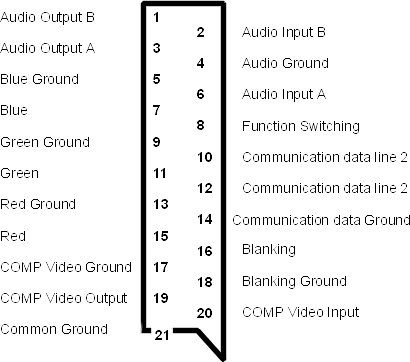
Il suffit de relier, comme indiqué ci-après, le DB15 et le Scart/Peritel à l'aide de deux câbles décapités avec soin :
- 1 sur 15R
- 2 sur 11V
- 3 sur 7B
- 5 ou 10 (selon certains cas) sur 21M
- 13 et 14 sur 20S et 16-5v (les deux signaux additionnés produisent la synchro attendue par la platine et fournissent la tension électrique nécessaire à la détection de la commutation rapide)
- Le signal 12v (câble jaune, voir photo ci-dessous) d'une des prises Molex du bloc d'alimentation du PC sur 8-12v

o Le signal 5v indique à la platine qu'un signal vidéo est émis. Sans lui, pas d'affichage. Inutile de tenter une dérive depuis les signaux 5v de la pins 9 du DB15 ou de la prise Molex d'une alimentation ATX. Ils n'ont généralement pas la puissance attendue.
o Le signal 12v indique à la platine qu'elle doit commuter automatiquement sur la chaîne auxiliaire (ce qui évite de le faire manuellement), selon un format d'image 4/3. Si un signal de 3v à 6v est envoyé, la commutation se fait alors au format d'image 16/9.
Si votre tube et votre platine sont déjà reliés, une simple mise sous tension suffit à vérifier si le câblage est bon. Une image apparaît, bien que totalement désynchronisée (car à ce point du guide, elle est encore émise en 31khz).
Etape 3 "Relier une platine à un tube cathodique"
Cette étape ci est la plus délicate d'un point de vue sanitaire. Et je parle là de votre santé. Une platine alimente un tube en 220v pour le circuit de démagnétisation (degauss), en 128v à 160v via la carte CRT (celle que l'on enfiche au cul du tube) et en 25.000v pour l'anode du tube lui-même. J'imagine qu'il est inutile de préciser les effets que provoquent 25.000v au bout de vos doigts, même à faible ampérage. Vous trouverez sur différents forums (et un peu partout sur Internet) de multiples explications sur la façon de décharger l'anode d'un tube du courant résiduel qu'elle contient. Je ne saurais que trop vous inviter à toujours procéder au déchargement d'un tube avant toute tentative de connexion à une platine.
Cette étape est également la plus délicate d'un point de vue matériel. Certaines mauvaises connexions peuvent définitivement endommager votre platine, votre tube ou même les deux.
3.1 S'assurer de la compatibilité d'une platine et d'un tube
Pour commencer, éclaircissons un point de détail qui fait parfois débat. Si l'on fait abstraction des technologies trinitron et assimilées, il n'existe aucune différence significative technique ou qualitative entre un tube cathodique arcade et un tube cathodique de téléviseur, dès lors que ceux-ci sont dédiés au 15khz. La différence qualitative se fait au niveau de la platine, également appelée "châssis" car d'une télé à une autre, le traitement de l'image et les options de paramétrage disponibles peuvent grandement varier. Les platines arcade offrent généralement plus de choix sur le réglage de la géométrie de l'image produite.
Les différences techniques les plus importantes surviennent avec des tubes et des platines dédiés au 25khz et au 31khz. Ceux-ci, bien que conservant généralement une compatibilité descendante totale et employant les mêmes connectiques, sont étudiés pour supporter des résolutions progressives plus élevées.
Nous parlons dans ce guide uniquement de matériel en 15khz et, bien souvent, une platine ne produit la meilleure image (voire n'est compatible) que lorsqu'elle est associée à un tube d'une diagonale correspondant à l'usage qui est prévue pour elle (principalement dans le cas de téléviseurs). Les platines arcades sont, à ce titre, plus tolérantes car elles couvrent généralement une gamme de plusieurs diagonales (par exemple, de 14 pouces à 25 pouces).
En définitive, une platine 15khz produit un signal pouvant être interprété par n'importe qu'elle tube cathodique 15khz mais quelques rares différences de tension d'alimentation de la carte CRT/RVB et de la déflection peuvent provoquer des résultats de qualité médiocre. Une unique méthode prévaut pour s'assurer de la compatibilité d'une platine et d'un tube : Tester.
Voici les photos d'une platine 20 pouces Daewoo CP-185 complète et d'un tube cathodique Thomson de 21 pouces nu :
3.2 Points de connexion
Nous allons identifier ensemble les 5 éléments reliant une platine CRT à un tube cathodique.
- La masse (elle part dans la grande majorité des cas de la carte CRT/RVB)
- La THT (très haute tension)
- La démagnétisation (degauss)
- La carte CRT/RVB (possède plein de noms différents)
- La déflection horizontale et verticale (hsync, vsync, base temps, là aussi, plein de termes existent)
Nous allons maintenant identifier ces 5 éléments sur un tube cathodique.
- La masse (presque toujours un filin d'acier bordant l'arrière du tube, en diagonale)
- La THT (presque toujours située au même endroit, selon une norme et une dimension précise)
- La démagnétisation (sa forme varie d'un tube à l'autre, bien que dans la plupart des cas il s'agisse d'un câble épais faisant tout le tour de l'arrière du tube
- La carte CRT/RVB (systématiquement connectée au cul du tube, elle peut se présenter selon plusieurs types de connectiques différentes, bien que (selon mes sources) celle-ci soit normalisée depuis une vingtaine d'année
- La déflection horizontale et verticale (un déflecteur ou un yoke, selon les appellations, peut-être de types et de formes assez variés mais se trouve toujours positionné au cul du tube, en amont du culot de l'ampoule)
3.3 Relier les points de connexions
Avant toute chose, je vous rappelle que cette étape doit s'effectuer après déchargement de l'anode du tube et, bien sûr, hors tension électrique. Ce qui est bénin lorsque bien fait peut s'avérer très dangereux lorsque mal effectué. Soyez vigilent et précautionneux!!!
- La masse
o Reliez-la comme vous pouvez, bien que la plupart du temps les platines disposent d'une broche/crochet très simple à attacher au filin d'acier.
- La THT (alimentation du tube)
o Reliez-la (j'en remets une couche sur la dangerosité d'une mauvaise manipulation) à l'aide de gants en saisissant la tétine isolante et toujours en veillant qu'elle soit bien enfichée dans la platine à son autre extrémité. Ceci afin de ne pas risquer une électrocution par l'autre bout. C'est tout bête, mais certains n'y songent pas. Veillez également à ce que la tétine soit en bon état. Une simple micro perforation dans le caoutchouc peut avoir des conséquences douloureuses. Enfin, vérifiez bien que le câble THT tienne fermement des deux côtés.
- La démagnétisation (suppression des électrons résiduels provoquant parfois un effet de moiré vert et violet sur l'écran, fréquent lors de l'inclinaison verticale/horizontale du tube)
o Tout comme la masse, elle peut se connecter de différentes façons selon la platine et le tube mais n'est toujours composée que de deux câbles. Veillez néanmoins à ce que le raccordement soit fiable et isolé. Veillez également, pour une meilleure efficacité du degauss, à ce que le câble faisant le tour du tube soit plaqué au plus près de sa surface. Pour le raccordement, j'utilise ordinairement un domino dont j'isole ensuite les vis de serrage.
- La carte CRT/RVB (signaux vidéo)
o Simple à connecter grâce à sa forme et à ses détrompeurs, je vous recommande de la traiter avec délicatesse car elle s'enfiche juste avant le joint d'étanchéité de l'ampoule. Si vous êtes brutal lors de sa connexion, le joint peut en souffrir et laisser entrer l'air dans l'ampoule. Ce qui sonne le glas du tube et provoque généralement un bruit d'aspiration inquiétant et la rupture du verre de l'ampoule.
- La déflection horizontale et verticale
o Voici le point le plus sensible du raccordement car, sans manuel ou notice, un mauvais branchement peut provoquer le trépas de certains éléments de la platine. La déflection s'opère à l'aide de quatre fils, chacun véhiculant un courant alimentant une partie du circuit (le tissage de fils apparents) du déflecteur. Ces quatre fils vont par paire de polarité. Positif et négatif horizontal. Positif et négatif vertical. Le but étant de relier les bons fils aux bons points d'entrée du déflecteur afin d'avoir une image cardinalement normalement positionnée. Personnellement, j'emploie là aussi des dominos qui offrent l'avantage d'une connexion aisée.
o Un branchement correct en termes de signal peut fournir une image inversée et/ou retournée, si les polarités ou les signaux sont inversées. Ce qui constitue un branchement incorrect mais sain pour le matériel. Un peu de logique et tout revient dans l'ordre.
o Un branchement où les signaux seront croisés (horizontal et vertical) sur la double entrée d'un unique signal ne produira aucune image (et généralement des perturbations sonores comme des sifflements répétitifs). Ce qui constitue un branchement incorrect et malsain pour le matériel (généralement, sa détérioration).
o Le tableau ci-dessous montre des exemples de connexions incorrectes mais saines

o Le tableau ci-dessous montre un exemple de connexion dangereuse

o Enfin, sans manuel et sans notice renseignant les signaux selon des schémas électroniques, il peut parfois être possible de les identifier lorsqu'il s'agit de matériel en provenance d'une télé. À l'ouverture du coffre du téléviseur, vérifiez la façon avec laquelle le déflecteur est relié à la platine.
Parfois, le constructeur aura divisé les signaux en deux paires de câbles
V-&V+ H-&H+
Très souvent, sur une même broche de câbles, les deux polarités d'un signal sont côte à côte.
V-, V+, H-, H+
L'ensemble bien connecté doit ressembler, à peu de choses près, à ceci (sur ce cliché la masse n'est par relié au filin d'acier) :
Etape 4 "Paramétrer l'affichage et régler les résolutions graphiques nécessaires"
Cette étape est (et je pèse mes mots) la plus longue et la plus fastidieuse de ce guide. Vous vous apercevrez rapidement que dans le cas d'un système multi résolutions graphiques comme celui que nous préparons, le couple platine/tube n'a besoin que d'un réglage léger de la géométrie. Le plus gros (voire l'essentiel), du travail se fera de façon logique, via PowerStrip, le logiciel de réglage d'émission des différentes résolutions.
À ce stade, nous sommes face à un ordinateur de type PC dont la sortie vidéo alimente le circuit d'entrée Scart/Peritel d'une platine, elle-même reliée à un tube. Tout ce petit monde fonctionne mais l'image produite est illisible car, produite en 31khz, elle ne peut pas être interpréter par le matériel vidéo qui lui fonctionne en 15khz. Voyons comment produire un signal vidéo en 15khz avec un matériel qui n'est originellement pas conçu pour ça.
La manière de faire est simple dans sa logique mais peut être longue et pénible dans son exécution, selon votre degré d'exigence et selon vos attentes.
Un circuit graphique produit du 31khz car on le lui demande, par le biais d'un pilote faisant le pont entre le matériel et le système d'exploitation (ici, WindowsXP). Le pilote écrit des résolutions (comme le classique 1024x768) prédéfinies par le constructeur dans la base de registre du système d'exploitation afin de les rendre disponibles au système et à l'utilisateur. Il suffit d'effacer ces résolutions et de les remplacer par d'autres ne réclamant pas au matériel des fréquences de 31khz mais des fréquences de 15khz.
Voyons voir, tout d'abord, ce dont vous pourrez avoir besoin
- Préparation de l'ordinateur Pilote
o Installation de VNC client (afin de prendre la main à distance sur le second ordinateur)
- Préparation de l'ordinateur relié à l'affichage en 15khz
o Installation de VNC server (afin de fournir la prise en main à distance, utile lorsque l'affichage est incorrect)
o Installation de PowerStrip (uniquement si vous décidez de personnaliser et/ou de créer vos propres résolutions)
o Installation de Soft15khz (écrase les résolutions du pilote par les siennes ou par celles définies par l'utilisateur, via PowerStrip)
4.1 Vérifier la prise en main à distance
Je ne vais pas me lancer dans une leçon d'utilisation du célébrissime VNC. À vous de vous assurer que vous pouvez correctement piloter l'ordinateur 15khz depuis l'ordinateur P. Durant le processus d'installation et parfois, par la suite, en cas de perte d'affichage ou lors d'opérations de maintenance, pouvoir piloter l'ordinateur 15khz sans avoir à manipuler les sorties vidéos ou les modes d'affichages vous sera d'un grand secours.
4.2 Installation de QuickRes
Il y a peu à dire sur l'installation de QuickRes. Le placer dans le dossier de démarrage de Windows suffit.
Une fois exécuté, il est accessible depuis la barre des tâches via une petite icône issue de Galaxian :
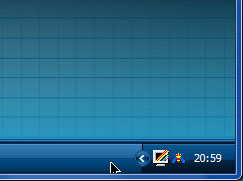
Cette icône permet de basculer vers n'importe quelle résolution disponible, même inférieure au 800x600, minimum imposé par Microsoft. Si plusieurs résolutions de même taille existent mais à des fréquences différentes (par exemple, 512x240@55hz et 512x240@60hz), Windows sélectionnera toujours celle ayant la fréquence de rafraîchissement la plus proche de 60hz.
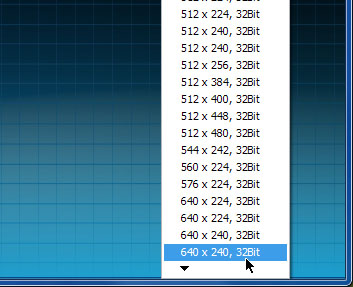
4.3 Installation de Soft15khz (étape finale)
D'une simplicité enfantine, ce logiciel vous propose d'installer ses résolutions ou les votre (optionnel) à la place de celles fournies par le constructeur de votre matériel graphique.
Une fois lancé (voir capture ci-dessous), si le nom renseigné sous "adapter" est grisé ou tramé, votre matériel n'est pas compatible avec Soft15khz et ce guide s'achève là sur un couac malheureux. S'il est sélectionnable, il vous suffit de valider l'option "Install 15khz" afin d'appliquer les résolutions standards proposées par l'éditeur de ce logiciel et de redémarrer votre ordinateur afin d'en bénéficier. L'option "Uninstall" restaure les résolutions initiales de votre pilote graphique.
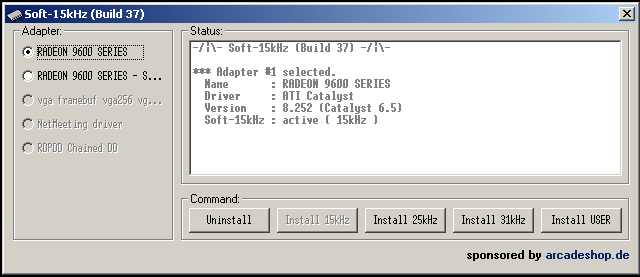
Une fois le système chargé, normalement, votre écran doit afficher le bureau Windows en 15khz et tout est dit. Tout est dit SAUF si vous décidez de créer vos propres résolutions ou d'affiner celles proposées, ce qui nous conduit à l'étape suivante.
4.4 Personnaliser l'affichage et les résolutions (étape optionnelle)
Améliorer le rendu, affiner les résolutions, personnaliser l'affichage… Voila ce qui vous prendra le plus de temps et mettra parfois vos nerfs à rude épreuve.
Tout d'abord, je vous recommande de prévoir une large disponibilité dans votre emploi du temps, une bonne dose de café et l'indulgence de votre dulcinée car elle ne vous verra plus tel que vous êtes en temps normal pendant quelques jours. Cette étape optionnelle est malheureusement chronophage.
- Installation de TestGrid
o Ce logiciel ne s'installe pas exactement. Il s'exécute simplement et offre plusieurs mires de réglage très commodes afin d'affiner la géométrie. Pressez une touche du clavier pour faire défiler les mires.
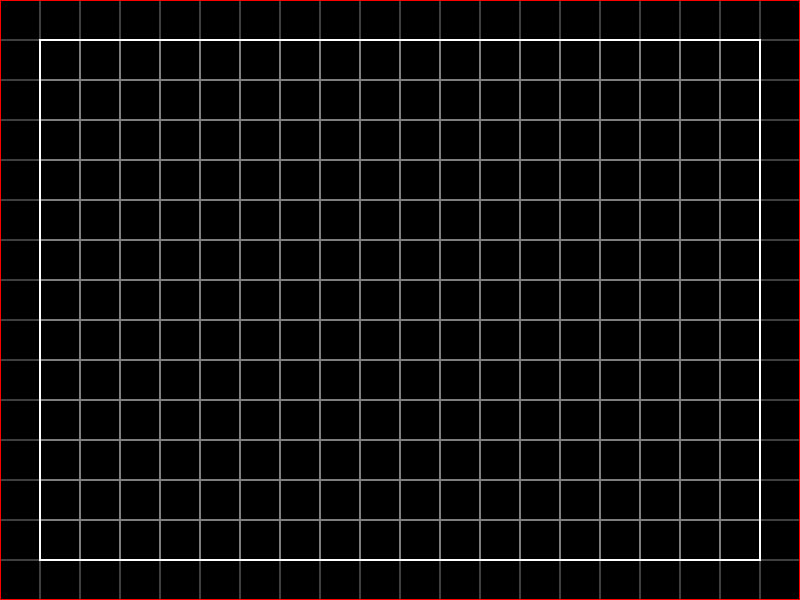
- Régler la géométrie globale du couple Tube/Platine
o Selon si vous employez une platine de téléviseurs ou une platine arcade, les choses vont se passer de façon sensiblement différente dans la pratique, bien que le résultat et le but recherché soient toujours les mêmes. Il faut bien garder à l'esprit que l'écran se paramètre de manière globale, affectant toutes les résolutions pouvant s'afficher. Il n'existe, à ma connaissance, aucune platine arcade ou de téléviseur offrant un paramétrage personnalisé pour chaque résolution. Choisissez donc une résolution que vous prendrez comme référence (par exemple celle que vous tenez pour correcte ou celle que vous afficherez le plus souvent) et positionnez-la de sorte qu'elle remplisse au mieux la surface de l'écran.
o Une platine arcade offre généralement une pléthore de potentiomètres permettant d'élargir et de positionner l'image sur la hauteur et sur la largeur (en jouant sur les tensions des polarités positives et négatives envoyées au déflecteur).
o Un téléviseur, s'il est ancien ou s'il est récent et en fonction de la qualité de sa platine, offre de paramétrer l'image selon deux façons. Soit sur les plus anciens, à l'identique d'une platine arcade, vous trouverez les mêmes potentiomètres de réglages. Soit sur les plus récents vous devrez atteindre un menu de service (service menu, service mode, il existe plusieurs appellations), affiché à l'écran via l'OSD (On Screen Display). Ce dernier cas de figure est parfois pénible car les menus de service sont cachés et principalement réservés au constructeur et aux techniciens. Par exemple, sur la platine qu'illustre ce guide, le menu de service est atteint en allant sur le canal 91, en positionnant le sharpness à 0, en sortant du menu et en pressant dans cet ordre les touches rouge, vert et menu de la télécommande. Chaque platine et/ou chaque constructeur possède sa façon d'offrir l'accès au menu de service.
- Installation de PowerStrip
o Une fois encore, il y a peu à dire sur l'installation de ce logiciel. Tout comme Soft15khz, il est juste souhaitable qu'il soit compatible avec votre matériel graphique. Une fois installé, PowerStrip est accessible depuis la barre des tâches via une icône en forme de moniteur. Ce logiciel étant payant, son utilisation est limitée à une période d'un mois mais cette durée devrait être largement suffisante pour achever cette étape.
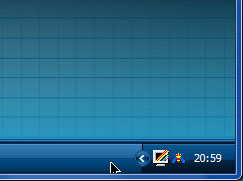
- Créer une nouvelle résolution ou modifier une résolution existante avec PowerStrip
o Cliquez sur PowerStrip et ouvrez le menu "Profils d'affichage / Configuration". Validez ensuite le bouton "Options avancées de synchronisation". Une fenêtre apparait alors offrant de modifier la résolution d'affichage en cours de Windows.
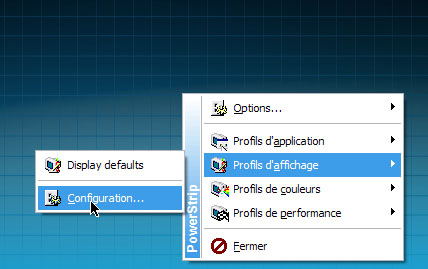

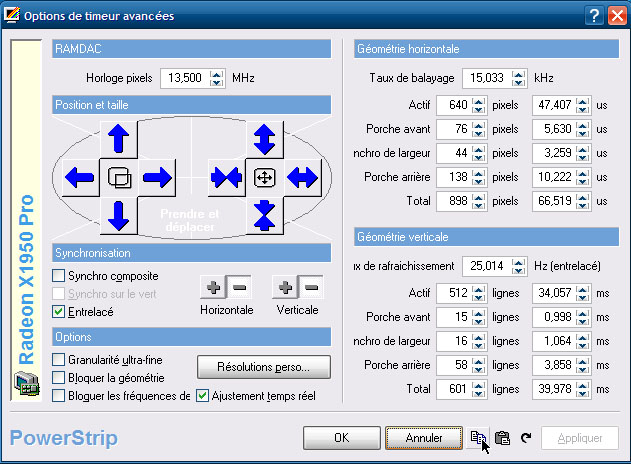
o La fenêtre "Options de timeur avancées" fournit toutes les valeurs sur lesquelles jouer afin de modifier la résolution en cours d'affichage. Le bouton "Résolutions perso…" permet d'ajouter une nouvelle résolution afin, également, d'en modifier ensuite les paramètres.
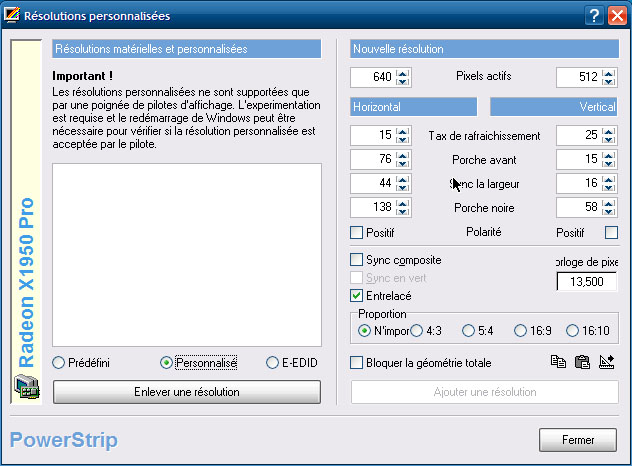
o Créer une résolution ou en modifier une, afin qu'elle s'ajuste au mieux à la surface de l'écran tout en respectant les fréquences de rafraîchissement attendues est un art que je vous laisse découvrir. Celui-là même qui va vous provoquer de violentes crises d'empoignade capillaire et d'inquiétantes sautes d'humeurs hystériques. C'est à cette étape que vous réaliserez toute l'importance de la prise en main à distance car, lors de la création ou de la modification d'une résolution, vous perdrez l'affichage sur le tube à chaque mauvais réglage, mais pas sur la fenêtre VNC de l'ordinateur P.
o On peut toutefois retenir qu'une platine 15khz (arcade ou non), tolère en entrée un signal vidéo allant de 14,9khz à 16,2khz pour une fréquence de rafraîchissement allant approximativement de 48hz à 61hz.
- Importer une résolution au format "MODELINE" sous Soft15khz, depuis PowerStrip
o Une fois votre résolution créée ou modifiée, il ne vous reste plus qu'à l'importer sous Soft15khz afin de pouvoir l'exploiter sous Windows ou par le biais de votre émulateur fétiche. Ceci s'effectue en deux temps. Le premier consiste à extraire les données de paramètre de la résolution. Le second consiste à l'importer dans la base de registre à l'aide de Soft15khz.
o D'une simplicité déconcertante en regard de ce que vous avez du subir lors des paramétrages de votre résolution, l'exportation se fait en cliquant sur cette icône, depuis la fenêtre "Options de timeur avancées".
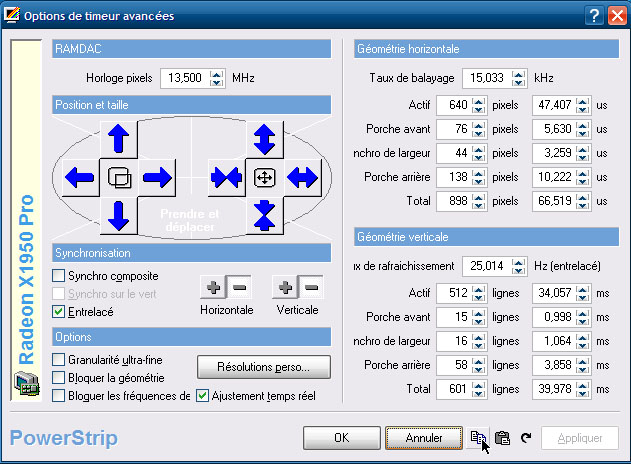
o Cette action effectue une copie des paramètres dans le clipboard de Windows. Il ne vous reste qu'à la coller dans un fichier texte libellé "usermodes.txt" situé dans le dossier où vous aurez décidez d'installer Soft15khz. Une fois le copier/coller effectué, vous obtenez les informations ci-dessous (pour l'exemple, celles de la résolution 640x512i@50hz). De ces informations, seule la "Linux modeline parameters" nous intéresse. Le reste peut être effacé. Pour qu'elle puisse être correctement interprétée par Soft15khz, il est nécessaire d'ajouter la commande "MODELINE" en début de ligne. Les valeurs entre guillemets sont informatives et ne sont pas traitées.
Avant (copier/coller dans usermodes.txt)
PowerStrip timing parameters:
640x512=640,76,44,138,512,15,16,58,13500,542
Generic timing details for 640x512:
HFP=76 HSW=44 HBP=138 kHz=15 VFP=15 VSW=16 VBP=58 Hz=25
VESA detailed timing:
PClk=13,50 H.Active=640 H.Blank=258 H.Offset=60 HSW=44 V.Active=512 V.Blank=89 V.Offset=15 VSW=16
Linux modeline parameters:
"640x512" 13,500 640 716 760 898 512 527 543 601 interlace -hsync -vsync
Après (fichier usermodes.txt OK)
MODELINE "640x512" 13,500 640 716 760 898 512 527 543 601 interlace -hsync –vsync
o Notre fichier "usermodes.txt", localisé à la racine du dossier où se trouve Soft15khz est prêt. Il contient une ou plusieurs résolutions qu'il ne nous reste plus qu'à installer dans la base de registre. Si vous avez déjà installé des résolutions en 15khz (les votre ou celles par défaut de Soft15khz), il est nécessaire de valider préalablement le bouton "Uninstall" avant de valider le bouton "Install USER". Un redémarrage de l'ordinateur est bien sûr nécessaire afin de bénéficier des nouvelles résolutions ajoutées.
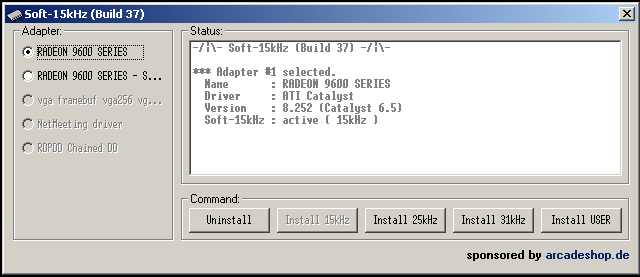
- Pourquoi préférer une résolution interpolée?
o Vous aurez sans doute remarqué en lisant ce guide que j'utilise des résolutions interpolées (au nombre de lignes verticales double). Deux questions doivent être posées à ce sujet. "Pourquoi" et "cela impacte-t-il le rendu final".
Pourquoi? Tout simplement parce que les cartes graphiques les plus récentes peinent à afficher une résolution trop basse, dont le pixel clock est inférieur à 7mhz. Doubler la définition horizontale permet d'augmenter le pixel clock et d'afficher la résolution voulue par le biais d'une interpolation matérielle ou logicielle (deux pixels sont employés pour dessiner un pixel). L'illusion est donc parfaite.
Cela impacte-t-il le rendu final? Non, si vous effectuez le rendu en direct draw et si vous désactivez tous les filtres graphiques proposés par votre émulateur. Mame, Mess et WinUAE s'en sortent très bien. Techniquement, pour votre écran, cela revient strictement au même. Seules les lignes horizontales impactes le rendu final car les doubler revient à entrelacer la résolution.
- Pour l'exemple et pour clore ce guide qui, je l'espère, vous aura apporté quelques éclaircissements au sujet des platines, des tubes, des résolutions et des choucroutes garnies, voici le fichier "usermodes.txt" que j'utilise avec Soft15khz. Chaque "Modeline" est précédée de la résolution attendue ainsi que des noms de certains des jeux ou des systèmes qui l'emploient :
"240x224 JailBreak, Jackal, GreenBeret Interpolation (Mame)"
MODELINE "480x224@60.0" 10,050 480 538 564 662 224 224 231 253 -hsync -vsync
"240x240 Renegade, SonSon Interpolation (Mame)"
MODELINE "480x240@60.0" 10,050 480 524 548 634 240 241 244 264 -hsync -vsync
"256x192 AtomicRoboKid Interpolation (Mame)"
MODELINE "512x192@60.0" 10,707 512 582 596 714 192 203 215 249 -hsync -vsync
"256x224 SuperFamicom, BionicCommando, BlackTiger, Cabal, Nemesis Interpolation (Mame)"
MODELINE "512x224@60.0" 10,707 512 588 606 710 224 224 238 251 -hsync -vsync
"256x224 Psychic5 Interpolation (Mame)"
MODELINE "512x224@53.8" 10,707 512 570 608 714 224 235 248 279 -hsync -vsync
"256x224 DoubleDragon1&2, SnowBros Interpolation (Mame)"
MODELINE "512x224@57.4" 10,707 512 582 596 712 224 229 254 262 -hsync -vsync
"256x224 BubbleBobble Interpolation (Mame)"
MODELINE "512x224@59.2" 10,707 512 582 596 712 224 225 242 254 -hsync -vsync
"256x224 Arkanoïd, Commando, ShadowWarriors, TigerRoad, Ghosts'nGoblins, NewZealandStory, Rygar, Kageki, POW, RodLand, DonkeyKong, Raiden Interpolation (Mame)"
MODELINE "512x224@60.0" 10,707 512 578 596 710 224 224 238 251 -hsync -vsync
"256x240 DragonNinja, Robocop, SlySpy, MidnightResistance Interpolation (Mame)"
MODELINE "512x240@57.4" 10,707 512 562 608 704 240 240 241 265 -hsync -vsync
"256x240 CaptainSilver, Joe&Mac, CrudeBuster, DarkSeal Interpolation (Mame)"
MODELINE "512x240@58.0" 10,707 512 560 606 700 240 240 241 264 -hsync -vsync
"256x240 Toki, Trojan Interpolation (Mame)"
MODELINE "512x240@60.0" 10,707 512 550 596 676 240 240 241 264 -hsync -vsync
"256x256 KungFuMaster, Vigilante Interpolation (Mame)"
MODELINE "512x256@55.0" 10,707 512 542 610 684 256 256 260 285 -hsync -vsync
"272x242 PCEngine Interpolation (Mess)"
MODELINE "544x242@60.0" 11,167 544 560 640 702 242 243 246 265 -hsync -vsync
"280x224 Gryzor Interpolation (Mame)"
MODELINE "560x224@60.0" 11,769 560 604 660 752 224 228 231 261 -hsync -vsync
"288x224 PacMan, PacMania, RollingThunder1&2, DragonSpirit&Saber, Parodius, SplatterHouse Interpolation (Mame)"
MODELINE "576x224@60.0" 11,769 576 610 666 752 224 228 231 261 -hsync -vsync
"320x224 Megadrive, System16, OutRun, LiquidKids, MetalBlack, RainbowIsland, PuyoPuyo, PuzzleBobble Interpolation (Mame)"
MODELINE "640x224@60.0" 13,435 640 696 768 884 224 224 234 253 -hsync -vsync
"320x224 NeoGeo, BubbleBobble2&3 Interpolation (Mame)"
MODELINE "640x224@59.2" 13,433 640 700 772 884 224 226 240 257 -hsync -vsync
"320x240 RaidenFighters1&2&Jet Interpolation (Mame)"
MODELINE "640x240@54.0" 13,433 640 724 736 874 240 247 250 285 -hsync -vsync
"320x240 TerraForce, ThecombatTribes Interpolation (Mame)"
MODELINE "640x240@57.0" 13,435 640 734 744 896 240 240 261 263 -hsync -vsync
"320x240 Rastan, Cadash, ChaseHQ, InTheHunt, OperationWolf&Thunderbolt, Pipi&Bibis Interpolation (Mame)"
MODELINE "640x240@60.0" 13,435 640 714 726 854 240 240 261 262 -hsync -vsync
"320x256 ShadowForce Interpolation (Mame)"
MODELINE "640x256@60.0" 13,435 640 684 750 848 256 256 258 264 -hsync -vsync
"336x240 Gauntlet1&2, IndianaJones, RoadRunner, MarbleMadness, Tetris"
MODELINE "336x240@60.0" 7,122 336 375 389 457 240 240 246 260 -hsync -vsync
"349x224 Amiga Overscan Ntsc Interpolation (Mess, WinUAE)"
MODELINE "698x224@60.0" 14,589 698 770 836 970 224 224 228 251 -hsync -vsync
"349x278 Amiga Overscan Pal Interpolation (Mess, WinUAE)"
MODELINE "698x278@50.0" 14,589 698 750 822 928 278 278 282 314 -hsync -vsync
"352x240 SpeedRumbler"
MODELINE "352x240@60.0" 7,122 352 383 397 457 240 240 246 260 -hsync -vsync
"384x224 Cps2, PsychoSoldier, SideArms, StreetFighter1"
MODELINE "384x224@59.6" 7,884 384 432 438 522 224 225 234 253 -hsync -vsync
"384x240 Superman"
MODELINE "384x240@57.4" 8,053 384 426 454 530 240 240 254 265 -hsync -vsync
"384x240 LastDuel, LedStorm, Pang"
MODELINE "384x240@60.0" 8,053 384 412 444 506 240 243 257 265 -hsync -vsync
"384x256 Amstrad CPC Overscan Pal Interpolation (Mess)"
MODELINE "768x256@50.0" 16,750 768 830 896 1036 256 273 274 323 -hsync -vsync
"384x256 RType1&2, DragonBreed, NinjaSpirit, LodeRunner"
MODELINE "384x256@55.0" 8,053 384 430 434 512 256 256 261 286 -hsync -vsync
"400x254 MortalKombat1&2&3, NBAJam"
MODELINE "400x254" 8,076 400 432 466 533 254 254 257 285 -hsync -vsync
"496x480 Starblade"
MODELINE "496x480@60.0" 9,947 496 524 572 642 480 482 487 517 interlace -hsync -vsync
"512x384 PaperBoy, SuperSprint"
MODELINE "512x384@60.0" 10,517 512 560 606 698 384 440 474 551 interlace -hsync -vsync
"512x400 Narc"
MODELINE "512x400@54.8" 10,517 512 560 606 698 400 449 483 551 interlace -hsync -vsync
"512x448 Popey"
MODELINE "512x448@60.0" 10,517 512 558 606 696 448 450 456 503 interlace -hsync -vsync
"512x480 Rampage"
MODELINE "512x480@60.0" 10,517 512 546 594 672 480 482 488 521 interlace -hsync -vsync
"640x480 Ntsc standard"
MODELINE "640x480@60.0" 13,500 640 688 762 864 480 482 490 520 interlace -hsync -vsync
"640x512 Pal Standard"
MODELINE "640x512@50.0" 13,500 640 716 760 898 512 526 542 601 interlace -hsync -vsync
Etape 5 "Admirer le résultat final"
Votre dur labeur achevé au prix d'un divorce, d'actions chez Nescafé et de quelques séances d'automutilations, le résultat final doit ressembler approximativement à ceci (640x512 interlace pal 50hz) :
Auteur : Christophe Maricourt
Site : http://www.bismutnetwork.com
Email : crisis@bismutnetwork.com